最近常有朋友咨詢SolidWorks零件如何做滾花的效果,下面給大家整理了繪制零件滾花的一個培訓教程:
作為機械設計師,滾花應該都不陌生,真要說起來,滾花繪制其實也不算難,跟著我們一步一步來,應該能很快掌握。
SolidWorks零件滾花表達方法:
方法一:繪制三維滾花效果
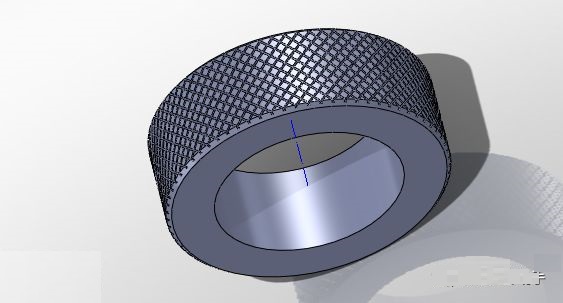
1、打開需要做滾花的SolidWorks零件,我們做了一個圓環來給大家演示滾花的制作方法。此時需要滾花的零件表面進行如下操作:
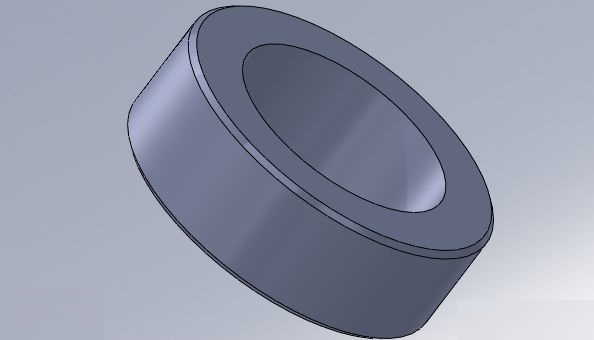
2、貼著需要生成滾花的面,做一條螺旋線。先找到螺旋線命令,特征-曲線-螺旋線
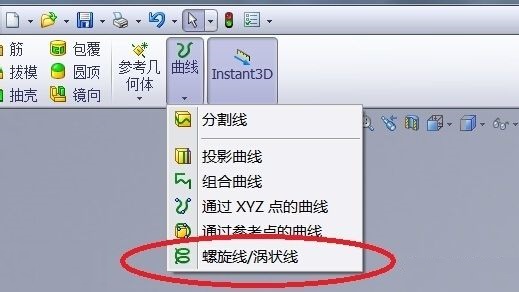
3、如下圖做一條緊貼側面的螺旋線(螺旋線的直徑就是圓柱面的外徑,螺距大家根據自己的效果自己定就可以)。這條螺旋線是作為拉伸切除的引導線
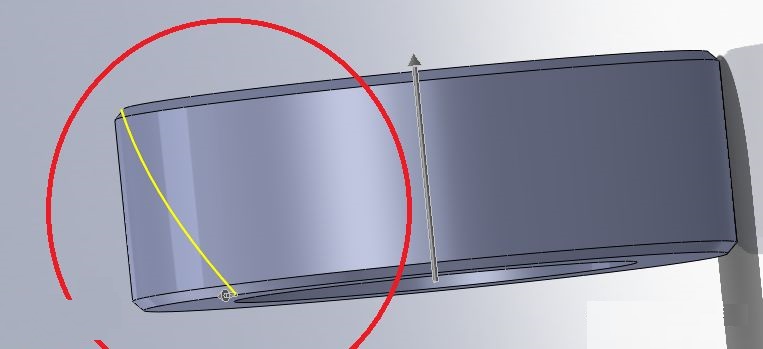
4、我們在螺旋線的起點,垂直螺旋線,新建一個基準面,如下圖所示,畫一個倒三角的草圖
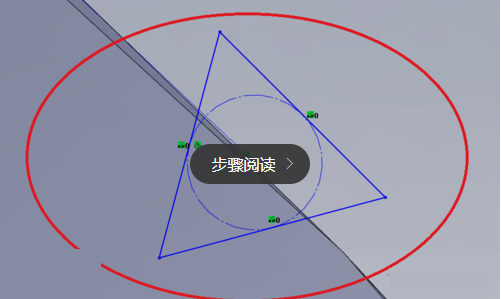
5、然后我們點擊掃描切除就可以
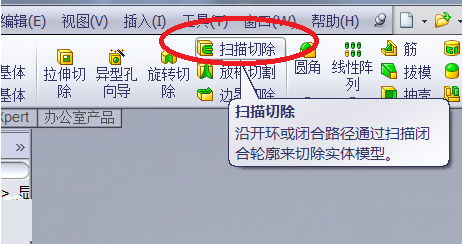
效果如下:
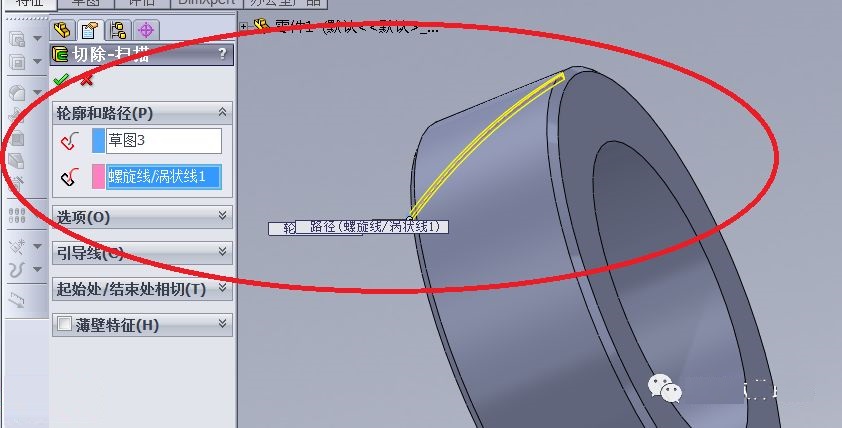
6、同樣的方法再做一條相反的。完成后的效果
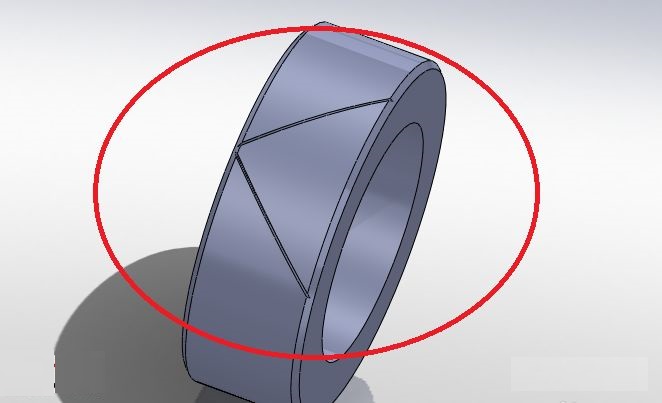
7、圓周陣列上面的特征,如下圖所示:陣列個數大家自己定義
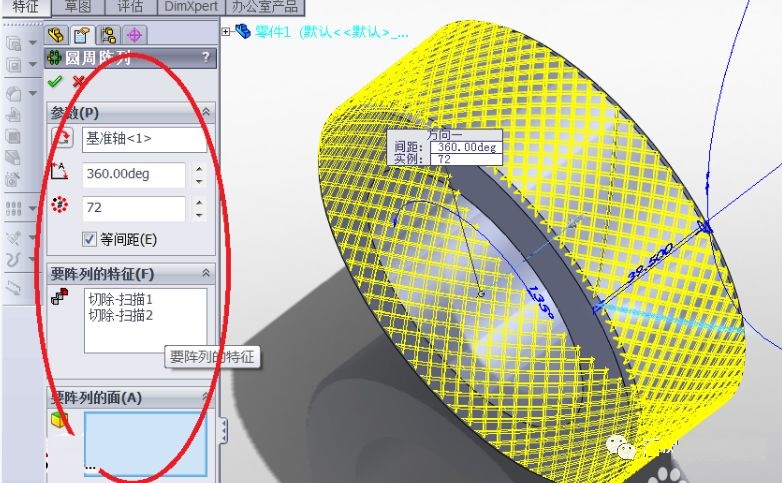
8、完成后的效果,如下圖:
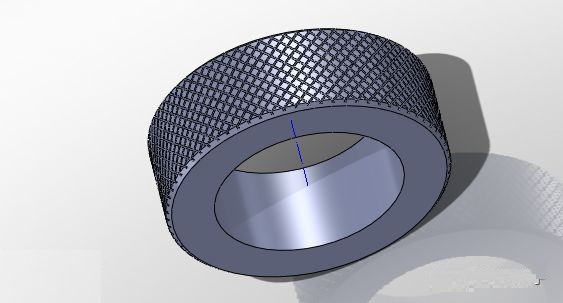
這一種方法是三維里面做到形似的效果,工程圖里面標注滾花的解釋。
下面我們來看看第二種方法
方法二:SolidWorks零件滾花貼圖操作
1、選擇外圓柱面,在鼠標左上角選擇外觀的下拉箭頭,選擇面,如下圖所示:
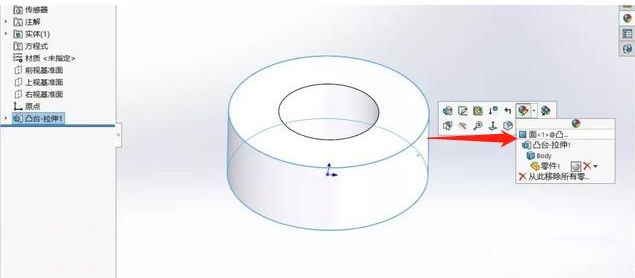
2、進入此面顏色的高級選項,選擇顏色/圖像,外觀文件瀏覽到安裝位置D:Program FilesSOLIDWORKS CorpSOLIDWORKSdataImagestexturesmetalmachined,選擇滾花的貼圖,如下圖所示:
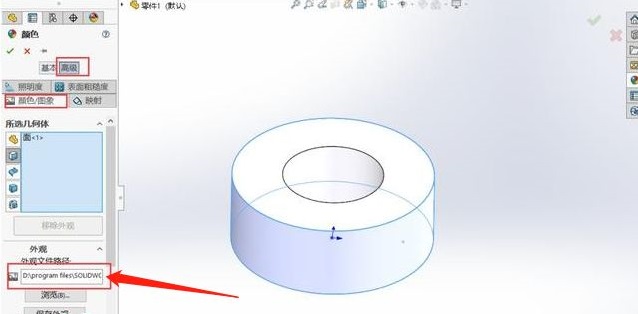
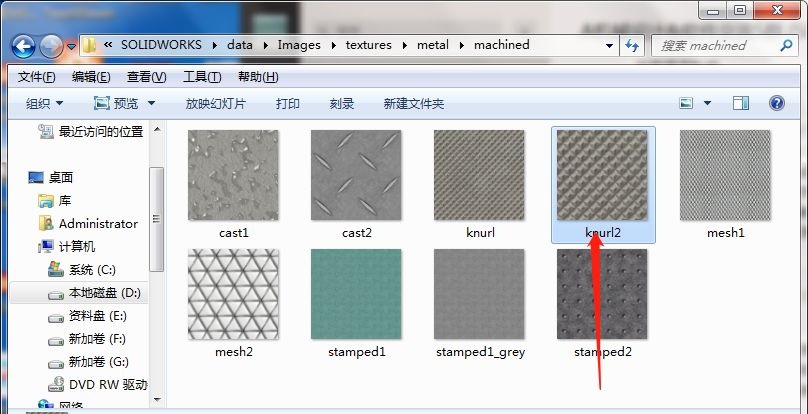
注:這里的路徑就是大家安裝SolidWorks的路徑,給大家演示的電腦,默認是安裝在D盤的,所以是D:Program FilesSOLIDWORKS CorpSOLIDWORKSdataImagestexturesmetalmachined,如果你們安裝的是默認C盤就去C盤找對應的路徑,如果你安裝了是其他你自定義的位置,就要去自己找到。默認這些貼圖都是有的。
3、貼圖效果如下:
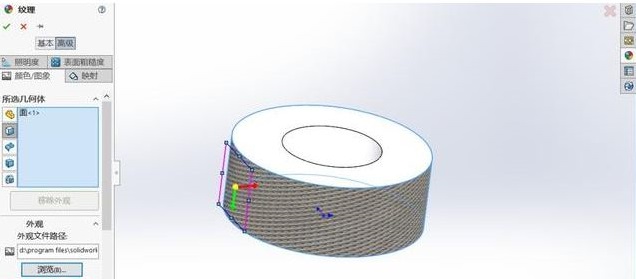
但是此效果不能帶到工程圖中,需要在工程圖中標注說明為表面滾花。
第二種方法就是這樣。
以上就是繪制零件滾花的兩種方法,大家可以參考一下,如果還有問題,可以隨時聯系眾聯億誠——達索SOLIDWORKS正版授權代理商,除了為您提供SOLIDWORKS教育版正版軟件,還可以為您提供更多培訓服務、二次開發、考試認證等增值服務。
審核編輯黃宇
-
solidworks
+關注
關注
7文章
596瀏覽量
25672
發布評論請先 登錄
相關推薦
SOLIDWORKS 2025更靈活的零件建模
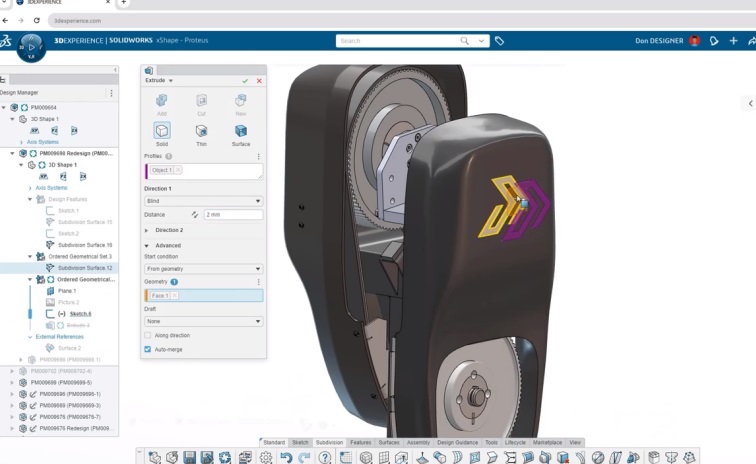
二維碼讀取器讀取DPM金屬零件激光雕刻碼

自動零件分析儀的原理和應用
SOLIDWORKS?2025新功能——零件和特征功能增強
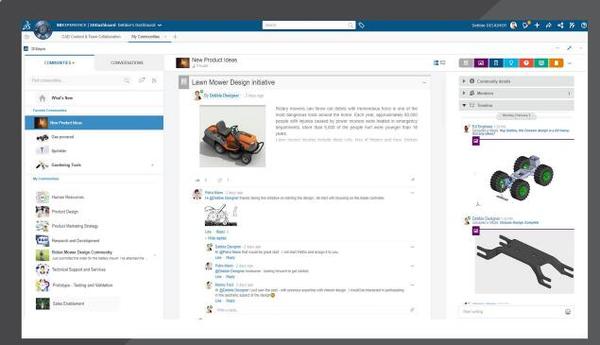
solidworks正版軟件:永久版權和訂閱許可 兩種購買方式解析和選擇
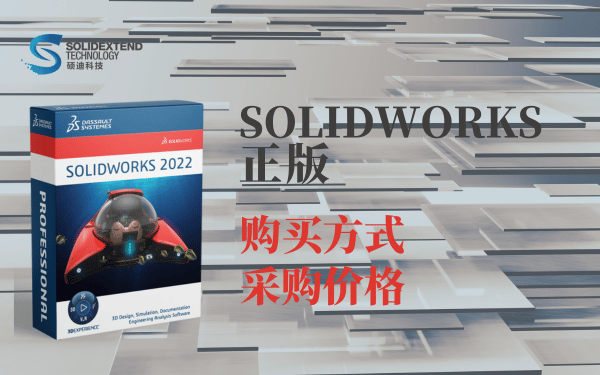
三星Galaxy Z Fold SE鉸鏈零件加倍,耐用性顯著提升
SOLIDWORKS 2025更靈活零件建模
SOLIDWORKS 2024:零件亮點的升級與突破
特斯拉擬將零件生產線移出中國
SOLIDWORKS 2024零件特征功能增強

千萬不要忽視了零件選型調用
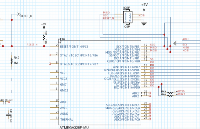
SOLIDWORKS 2024從裝配體和零件到布線的新功能
如何挑選合適的手機零件氣密性檢測儀





 SOLIDWORKS技巧培訓-繪制零件滾花的兩種方法
SOLIDWORKS技巧培訓-繪制零件滾花的兩種方法











評論